AutoCAD调出工具栏和菜单栏的方法教程
时间:2023-05-04 15:52:14作者:极光下载站人气:540
AutoCAD是很多小伙伴都在使用的一款办公软件,和其他常用办公软件一样,我们可以在AutoCAD界面上方点击切换到各种选项卡后使用各种工具进行想要的编辑处理。如果我们发现AutoCAD中的菜单栏和工具栏都不见了,小伙伴们知道具体该如何将其调出来吗,其实调整方法是非常简单的,小伙伴们可以打开的自己的Autocad软件后跟着下面的图文步骤一起动手操作起里,如果小伙伴们还没有这款软件,可以在本教程末尾处进行下载,方便后续使用。接下来,小编就来和小伙伴们分享具体的操作步骤了,有需要或者是有兴趣了解的小伙伴们快来和小编一起往下看看吧!
操作步骤
第一步:双击打开AutoCAD,可以看到当前菜单栏和工具栏都不见了;
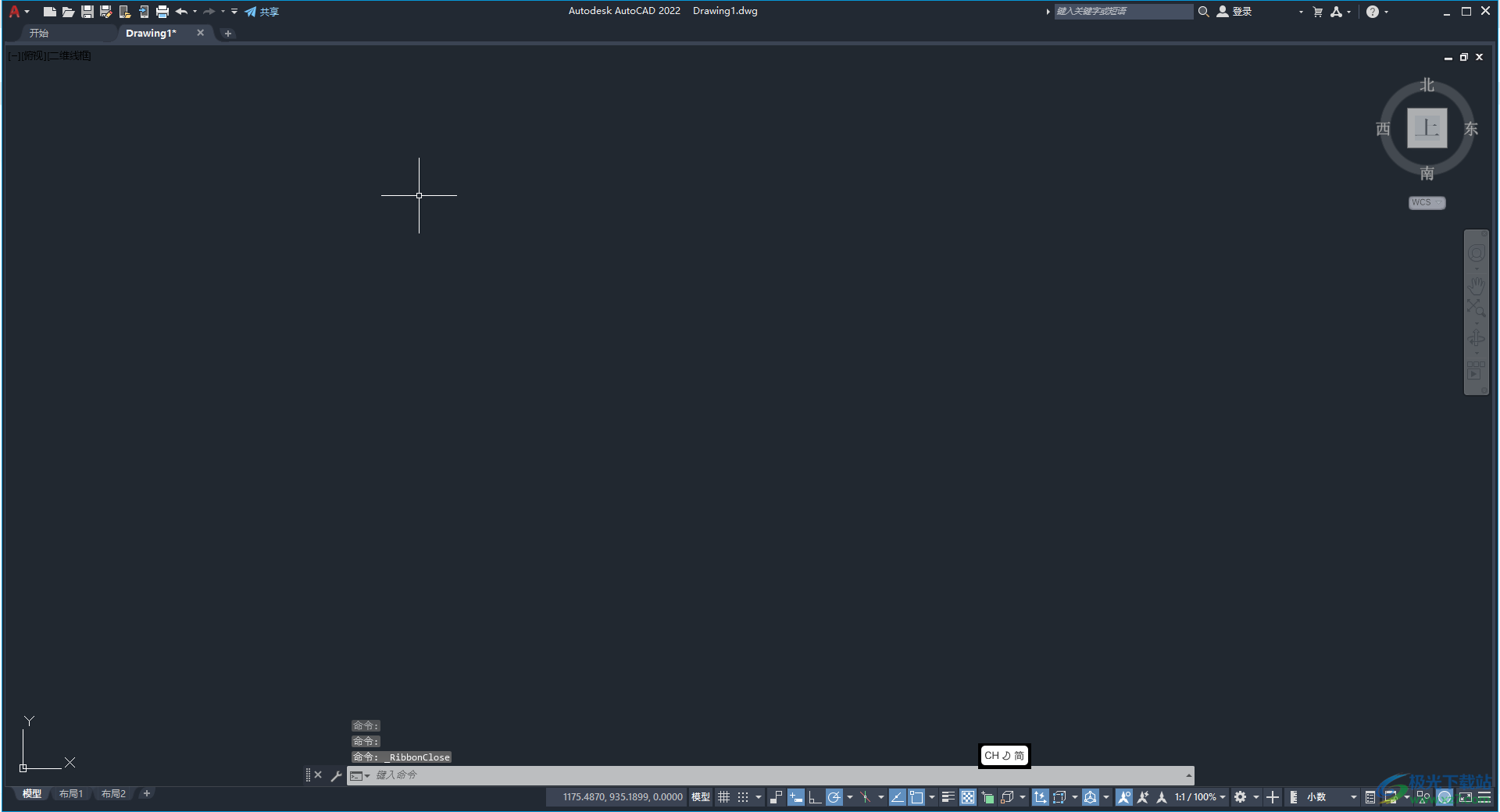
第二步:在界面上方找到快速工具栏中如图所示的下拉箭头后,点击“显示菜单栏”;
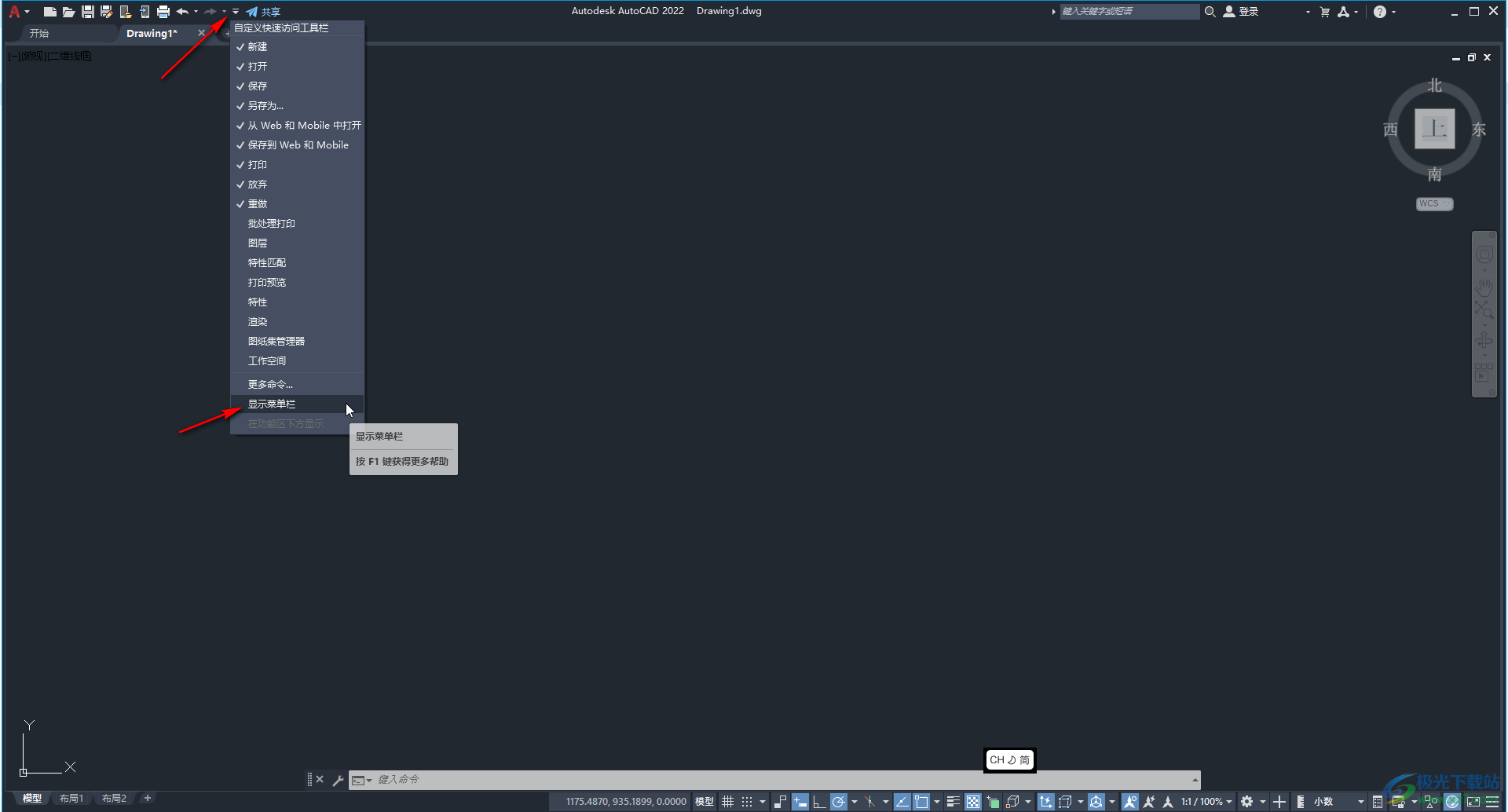
第三步:就可以将菜单栏调出了,点击菜单栏中的“工具”——“工具栏”——“AutoCAD”,然后点击勾选需要的工具可以将其调出来;
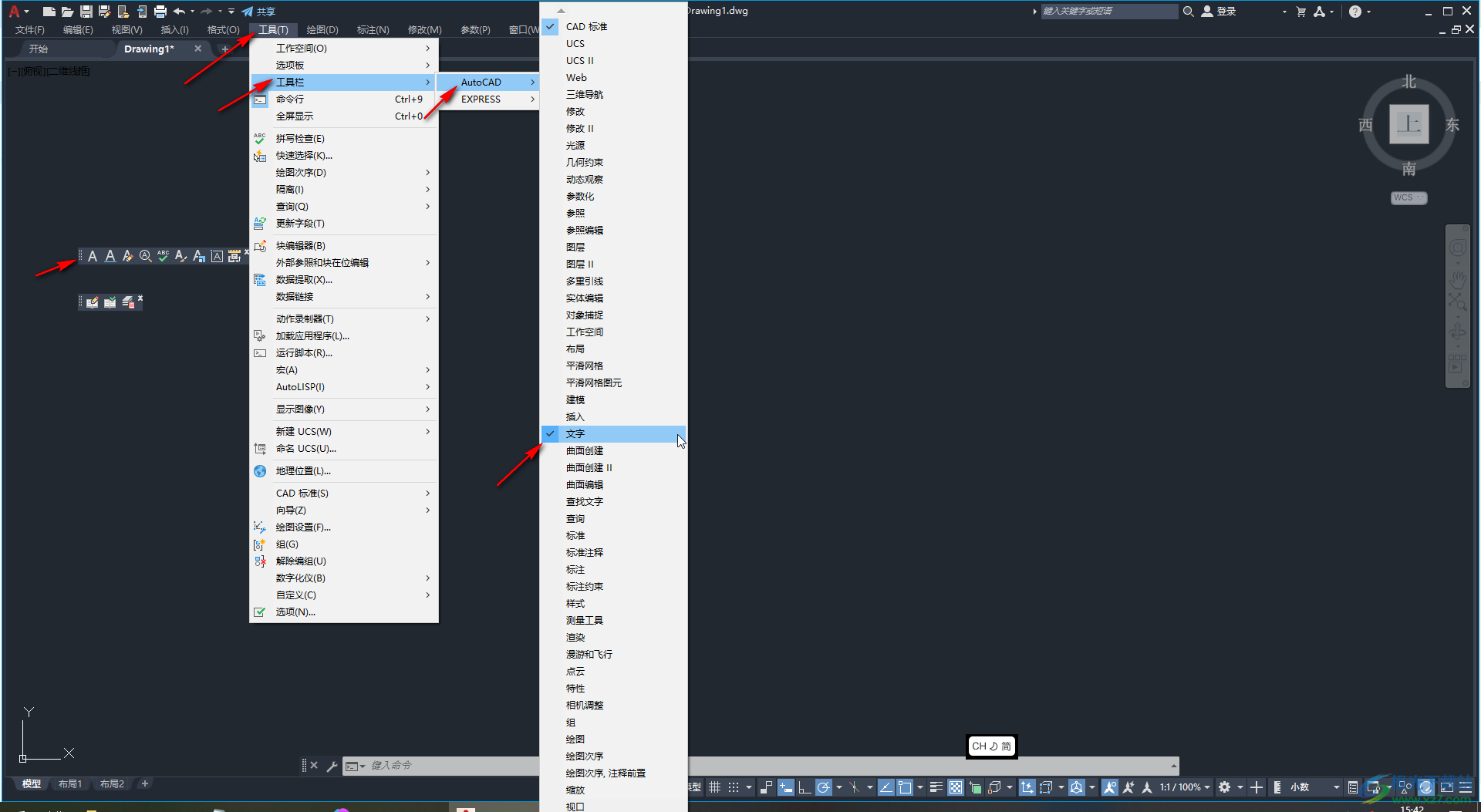
第四步:在界面空白处右键点击一下后选择“选项”,在选项窗口中点击切换到“配置”栏,点击“重置”,在弹出的窗口中点击“是”并关闭窗口;
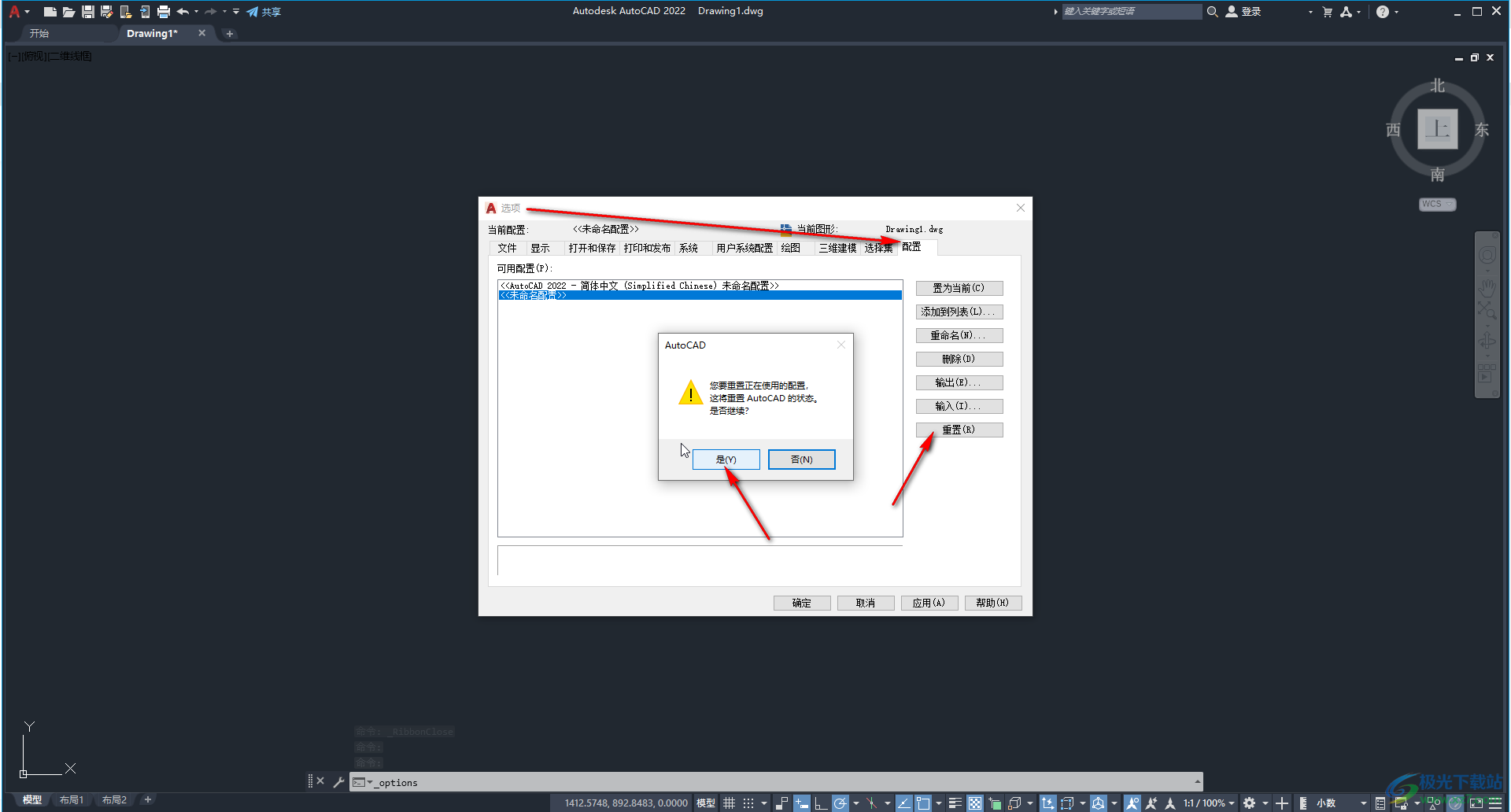
第五步:就可以看到成功调出工具栏了,可以正常使用其中的工具了,在工具栏空白处右键点击一下还可以进行更多设置。
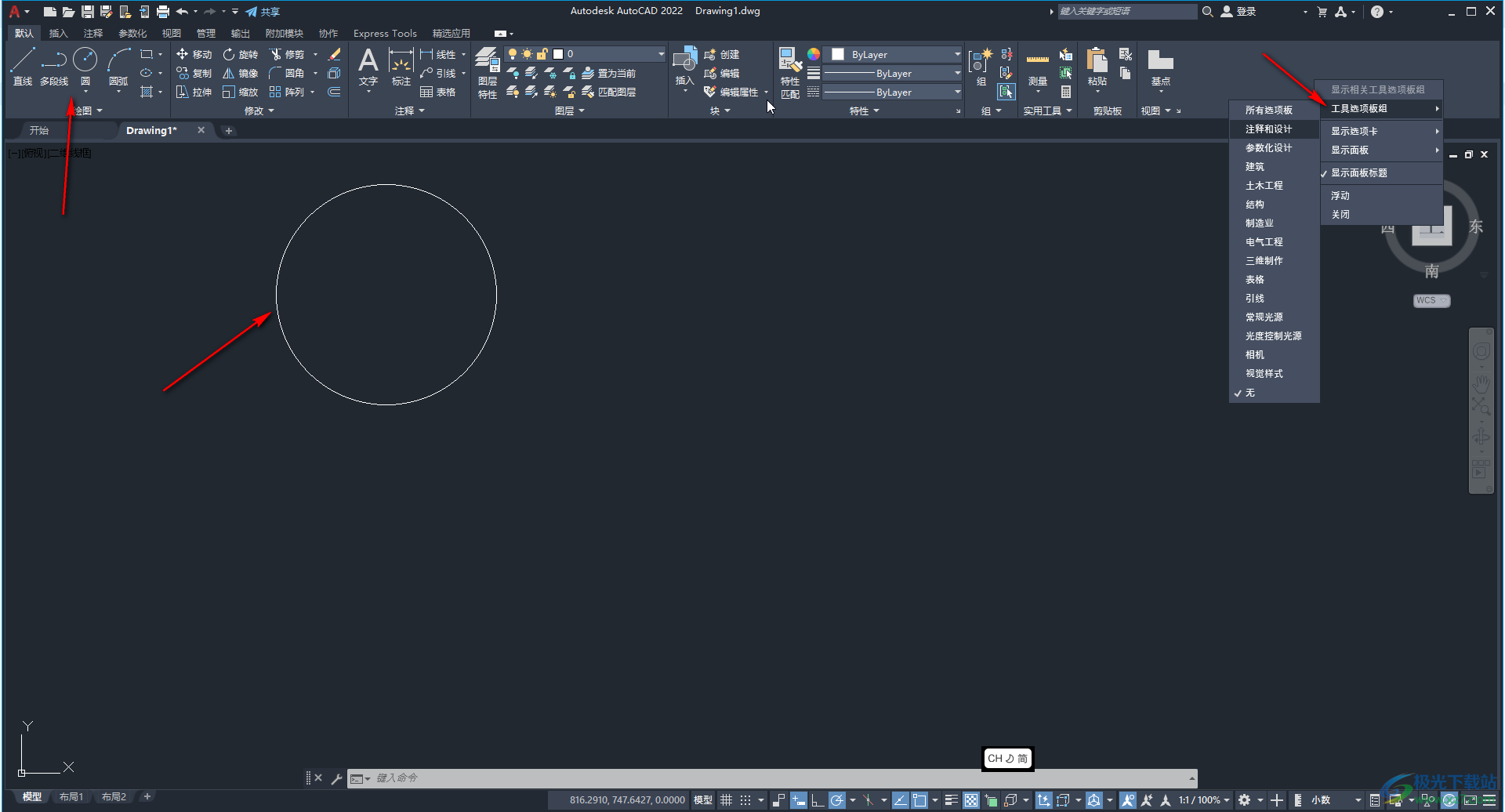
以上就是AutoCAD中调出工具栏和菜单栏的方法教程的全部内容了。通过上面的教程截图我们可以看到,在“选项”窗口中我们还可以点击切换到显示,打印和发布,绘图等栏中进行设置。

autocad architecture 2022中文版64位
大小:3.21 GB版本:附安装激活教程环境:WinXP, Win7, Win8, Win10, WinAll
- 进入下载
相关推荐
相关下载
热门阅览
- 1百度网盘分享密码暴力破解方法,怎么破解百度网盘加密链接
- 2keyshot6破解安装步骤-keyshot6破解安装教程
- 3apktool手机版使用教程-apktool使用方法
- 4mac版steam怎么设置中文 steam mac版设置中文教程
- 5抖音推荐怎么设置页面?抖音推荐界面重新设置教程
- 6电脑怎么开启VT 如何开启VT的详细教程!
- 7掌上英雄联盟怎么注销账号?掌上英雄联盟怎么退出登录
- 8rar文件怎么打开?如何打开rar格式文件
- 9掌上wegame怎么查别人战绩?掌上wegame怎么看别人英雄联盟战绩
- 10qq邮箱格式怎么写?qq邮箱格式是什么样的以及注册英文邮箱的方法
- 11怎么安装会声会影x7?会声会影x7安装教程
- 12Word文档中轻松实现两行对齐?word文档两行文字怎么对齐?
网友评论